Не працює Google play market на Android, що робити. Помилка в Play Market "Файл не знайдено" - що робити
Чому в роботі Android-пристроїв із сервісом Google Play Маркетвиникають неполадки? Багатьом користувачам добре знайомі такі ситуації. Причиною можуть стати технічні проблемисервісів Google або збої в роботі смартфона (планшета), з якого ви дієте. Варіантів безліч, але ми вибрали дюжину складнощів, що найчастіше зустрічаються, і описали способи, що дають можливість знайти вихід зі становища.
Спосіб 1: Перезавантаження Android-пристрою
Перезавантаження смартфона або планшета – це перше, що варто спробувати, якщо раптом Play Маркет відмовився працювати. Як варіант причиною могло стати зависання системи (з цією ситуацією користувачі стикаються досить часто). Найцікавіше, що перезавантаження часто допомагає не тільки при збоях у роботі з Play Маркетом, але й при проблемах, що виникають з іншими сервісами та програмами. Трапляється і так, що пристрій перезавантажився, але маркет працювати не хоче. Тоді можна спробувати застосувати інші методи.
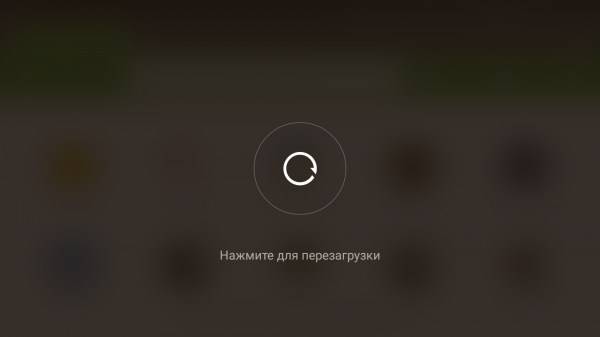
Спосіб 2: Скидання налаштувань Google Play Маркета
Скидання налаштувань сервісу теж допомагає досить часто, і робиться він таким чином:
1. Заходимо в меню налаштувань смартфона (планшета);
2. Вибираємо розділ « Програми» або « Диспетчер додатків»:
![]()
3. Знаходимо у списку Google Play Маркет, вибираємо його;
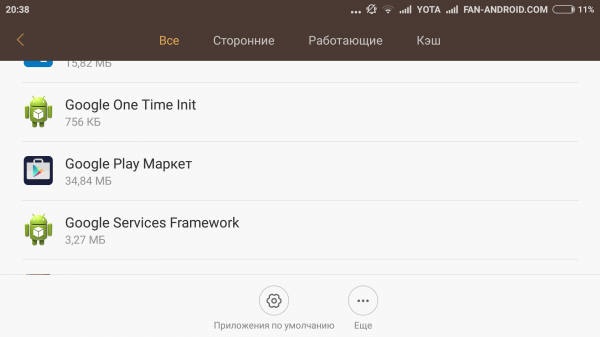
4. У вікні керування додатком вибираємо « Очистити кеш» або « Стерти дані», натискаємо на цю кнопку.
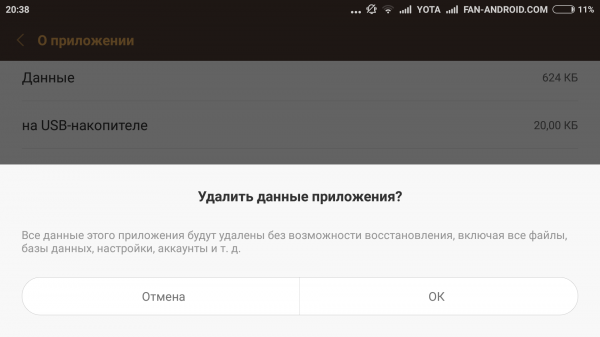
5. Виконуємо перезавантаження Android-пристрою, щоб система відреагувала на внесені зміни зміни.
6. Якщо Play Маркет не запрацював, пробуємо інші способи.
Спосіб 3: Видалення оновлень Google Play Маркета
Все робиться так само, як в описаному вище способі 2, з тією різницею, що замість «Очистити кеш» вибирається кнопка « Видалити оновлення». Програма повернеться до початкового варіанта, в якому до встановлення оновлень працювало нормально. Якщо проблема, дійсно, у нової версіїсофту, або Android-пристрій через технічну недосконалість ці оновлення «не тягне», то сервіс запрацює в звичному для користувача режимі. Без нових можливостей, але справно.
Спосіб 4: Скидання настройок програми «Сервіси Google Play»
Скидання налаштувань - один із ефективних варіантів вирішення проблем із роботою Play Маркета. Порядок дій у разі наступний:
1. Меню "Налаштування";
2. Розділ «Диспетчер додатків» або «Додатки»;
![]()
3. Вибрати « Сервіси Google Play»;
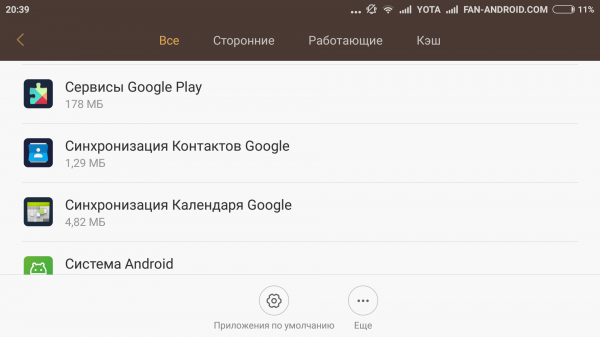
4. Відкрити меню, вибрати « Очистити кеш», натиснути.

Спосіб 5: Активація диспетчера завантаження
Можливо, що в процесі експлуатації свого планшета або смартфона ви випадково відключили. Диспетчер завантаженняі не надали значення тому, що сервісний додаток працювати перестав. Щоб знову активувати його, необхідно зайти в меню налаштувань Android-пристрою, потім у «Додатки», далі за допомогою свайпа «Все», після чого знайти «Диспетчер завантаження» та увімкнути його натисканням потрібної кнопки. Перезавантажте смартфон та перевірте, чи працює Play Маркет.
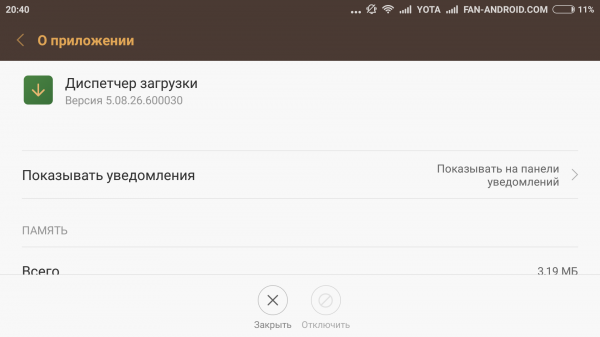
Спосіб 6: Видалення облікового запису Google
Відразу попереджаємо: вилучивши обліковий запис Google, ви можете втратити потрібну і важливої інформаціїтому рекомендується заздалегідь створити резервну копію(виконати синхронізацію даних).
1. Зайти до меню налаштувань;
2. Вибрати « Аккаунти» і знайти свій у меню, натиснути;
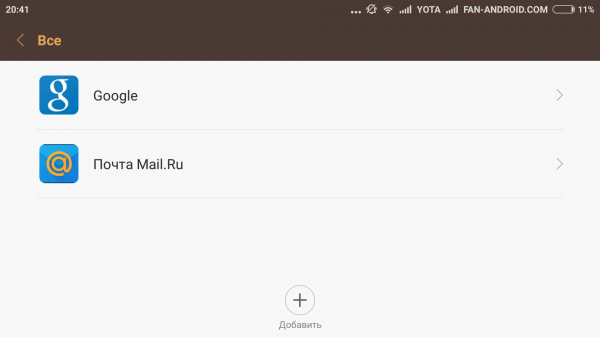
3. У меню синхронізації, що відкрилося, натиснути на свою поштову скриньку;
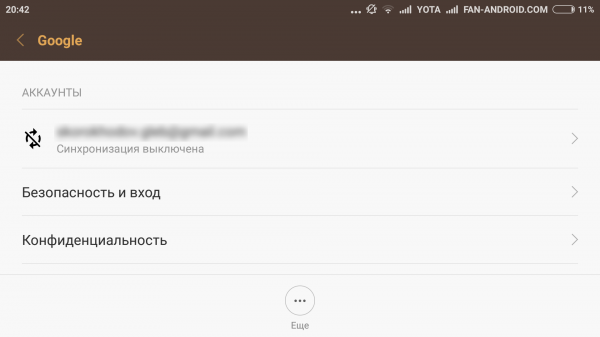
4. Вибрати пункти для синхронізації (збереження резервної копії). Зазвичай це "Контакти" та інша інформація особистого характеру, що є в пам'яті пристрою. Для вибору розділів достатньо натиснути на них. Якщо вам дорога вся інформація, що міститься в Android-пристрої, клацніть на «Опції», після чого виберіть « Синхронізувати- Ви отримаєте резервні копії всіх наявних програм.
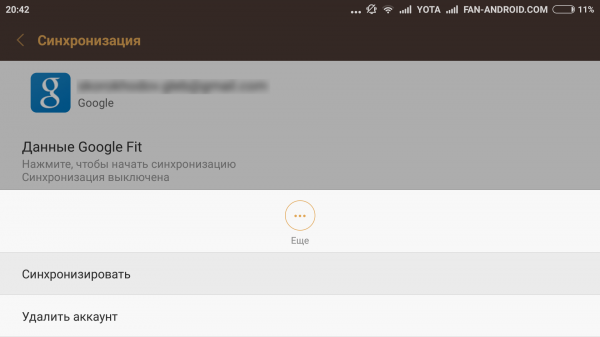
Тепер ви готові видалити обліковий запис Google. Коли ви знову увійдете з нього на пристрій, отримайте пропозицію відновити інформацію з резервної копії.
Але повернімося до процедури видалення облікового запису Google для нормалізації роботи маркету. Після створення резервної копії потрібно повернутися до попереднього меню і цього разу вибрати "Видалити", а не "Синхронізувати". Клацніть на відповідну кнопку, після чого виконайте перезавантаження смартфона (планшета) і увійдіть до облікового запису заново. Зазвичай видалення облікового запису допомагає позбавитися проблем, пов'язаних із роботою сервісів Google. Якщо цього не сталося, спробуйте інші методи.
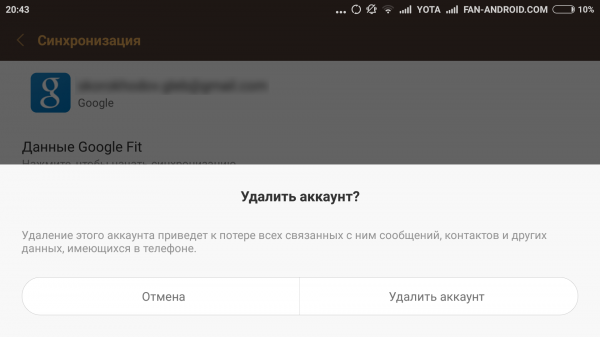
Спосіб 7: Видалення несумісних програм
Іноді користувачі самостійно встановлюють програми, наявність яких негативно позначається на роботі сервісу PlayМаркета, а часом може призвести навіть до його блокування. Список таких програм дуже довгий, але найчастішим винуватцем проблем виявляється популярний у геймерів софт Freedom, який дає можливість безкоштовно робити покупки всередині гри. Найімовірніше, саме цей додаток і доведеться видалити, щоб вирішити проблему з маркетом.
- 1. У меню «Налаштування» знайдіть «Диспетчер програм», а потім «Встановлені».
- 2. Перегортайте список, доки не знайдетеFreedom, виберіть його.
- 3. Натисніть « Stop» у меню програми, що відкрилося перед вами.
- 4. Видаліть Freedom. Дуже важливо саме спочатку зупинити роботу програми і лише потім виконати видалення програми.
- 5. Перезавантажте Android-пристрій.
- 6. Перевірте, чи запрацював Google Play.
Не допомогло? Пробуємо інші варіанти розв'язання задачі.
Спосіб 8: Налаштування "hosts"
Цей системний файл в Android-пристроях знаходиться за адресою /system/etc/hosts. Використовується для блокування доступу до небажаних ресурсів. Спочатку файл містить єдиний запис localhost 127.0.0.1. Через дії зловмисників, які побажали заблокувати ваш Google-аккаунт і отримати гроші за розблокування, там може бути і адреса маркету. Видаліть цей рядок, повернувши файл hostsв вихідний стан. Для таких дій може знадобитися отримання root-прав. Як це робиться на різних пристрояхми неодноразово розповідали на нашому сайті.
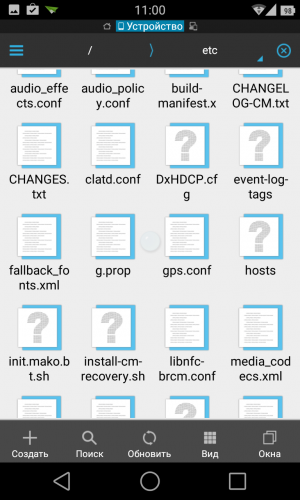
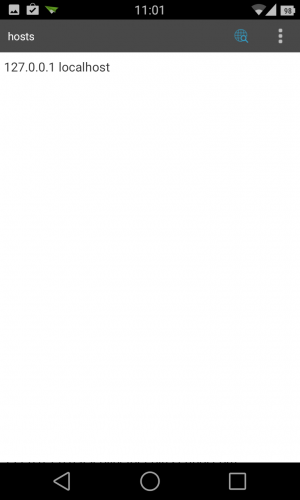
Спосіб 9: Повне скидання всіх налаштувань Android-пристрою
Повне скидання - метод радикальний та дієвий, але до нього необхідна підготовка. Інакше можна втратити цінну інформацію. Виконайте синхронізацію даних - створіть резервну копію, як показано в способі 6. Переконайтеся, що ця процедура успішно завершена. Тепер можна перейти до "Налаштування", знайти розділ "Відновлення та скидання", де виконати "Скидання налаштувань". Пристрій після цього перезапустити та відновити інформацію, скориставшись резервною копією.
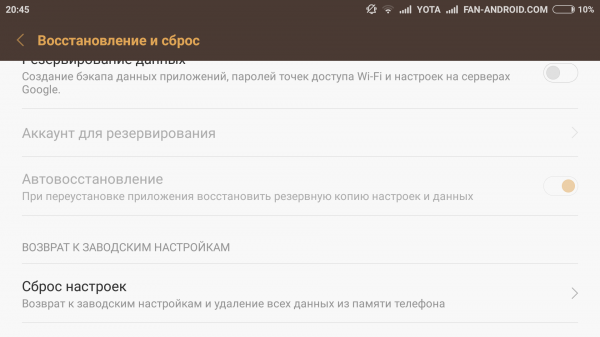
Спосіб 10: Перевірка інтернет-з'єднання
Перш ніж налаштовувати Android-пристрій і щось видаляти з нього, переконайтеся в наявності доступу в інтернет. Перевірте швидкість з'єднання, перезапустіть роутер і знову перевірте якість зв'язку.
Спосіб 11: Активація облікового запису Google
Досить часто обліковий запис Google вимкнено. Це можна перевірити, зайшовши до відповідного розділу меню. Знайдіть програму «Облікові записи Google», активуйте її, якщо вона вимкнена. Проблема з маркетом 100% вирішиться.
Спосіб 12: Коригування часу та дати
Некоректно задана дата або час можуть спричинити проблеми з роботою Google Play. Це пов'язано з ліцензіями та іншими аспектами роботи сервісів Google, що залежать від тимчасових обмежень. Якщо підключення до мережі є, і його якість не викликає нарікань, перевстановіть час та дату. Не забудьте правильно вказати часовий пояс. Робиться це в меню «Налаштування» в пунктах «Дата та час», «Дата та час мережі», «Годинник мережі» за допомогою виділення галочками потрібного варіанту.
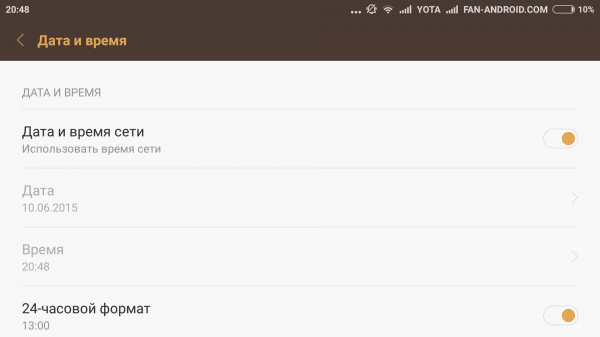
Сподіваємося, що хоча б один із запропонованих нами способів виявиться вам рятівним і допоможе нормалізувати роботу Android-пристрою з сервісом Google Play. Якщо ж знайде свій власний, то надішліть його нам – можливо, він допоможе комусь ще.
Коли "Плей Маркет" не запускається (зараз він уже називається "Гугл Плей") – це досить неприємна проблема. З нею щодня мають справу тисячі користувачів пристроїв з операційною системою "Андроїд". Чому не запускається "Плей Маркет"? Різні збої та помилки, внаслідок яких магазин перестає працювати, можуть бути викликані кількома причинами. Якщо їх уважно вивчити, можна дуже швидко впоратися з проблемою і зробити так, що вона більше не турбуватиме.
Основні причини
По-перше, "Плей Маркет" не запускається через те, що у певний момент часу сервіс насправді не працює. Таке трапляється вкрай рідко. Але якщо така ситуація все ж таки виникла, то необхідно дочекатися, поки розробники усунуть проблему і знову запустять магазин.
Не запускається "Плей Маркет" на Андроїді і через те, що на смартфоні або планшеті могли збитися налаштування дати та часу. Зазвичай, ця причина призводить до появи помилки, що містить повідомлення про відсутність підключення.
"Плей Маркет" не запускається і через можливих проблемз мережею. Необхідно переконатися, що з'єднання встановлено без помилок і інтернет працює нормально. У разі використання мобільного інтернетупотрібно дізнатися у оператора правильні налаштування.
Помилки через втручання у систему

Люди, які хочуть обдурити систему та отримати платні функції в іграх та додатках абсолютно безкоштовно, часто встановлюють на свій пристрій програму Freedom, за допомогою якої здійснюють злом. Через цю програму у них часто виникає питання «Чому не запускається "Плей Маркет" на "Андроїді"?». Відповідь проста: Freedom блокує доступ до всіх сервісів від Google.
Можуть відбутися зміни Це може статися через встановлення та використання деяких програм, які викликають зміни в системних файлах. Якщо таке сталося, користувач повинен трохи відредагувати файл, щоб повернути його в той вид, який був спочатку.
Як знову запустити сервіс
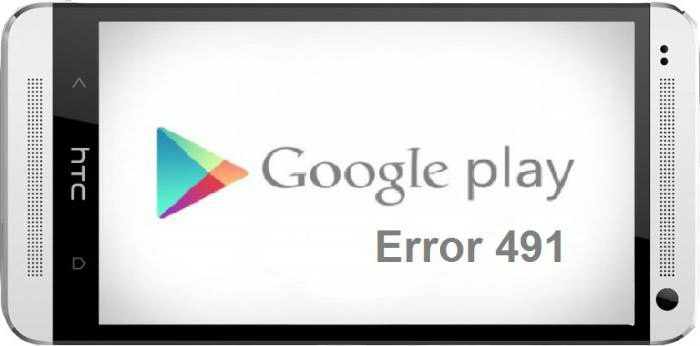
Способи для вирішення проблеми, пов'язаної з тим, що "Плей Маркет" не запускається, залежать від причин. Якщо причина відома, то визначитися з необхідним способом нескладно. Якщо ж ні, то потрібно спробувати кожен спосіб.
- Пристрій треба перезавантажити. У половині випадків цей простий крок допомагає. Причому допомагає він і при виникненні інших неполадок з операційною системою або додатками.
- Необхідно переконатися, що включені облікові записи "Гугл". У налаштуваннях є розділ "Програми", в якому є вкладка з усіма програмами. У самому низу мають бути відключені. Якщо серед них виявиться додаток «Акаунти Google», його треба включити - і сервіс повинен заробити.
- Якщо не запускається "Плей Маркет" на "Андроїді", потрібно скинути його налаштування та налаштування сервісів "Гугл Плей". Для того, щоб це зробити, потрібно перейти в налаштування та знайти розділ із додатками. У списку треба знайти необхідні та у кожного з них очистити кеш та стерти дані. Ще потрібно видалити оновлення у самого "Плей Маркета".
- Якщо "Плей Маркет" не запускається, його потрібно перевстановити. Для цього в першу чергу видаляється поточна встановлена версіямагазину, а потім завантажується найактуальніша. Після встановлення пристрій необхідно перезавантажити.
- У системі має бути чітко виставлено час. У деяких випадках трапляється так, що час та дата збиваються. І якщо таке відбувається, при спробі відкрити сервіс користувачам видається повідомлення про відсутність підключення. Для вирішення цієї проблеми в налаштуваннях потрібно виставити правильний часовий пояс і поточну датута час.
- Не запускається "Плей Маркет" і через недоступність інтернет-з'єднання. Потрібно переконатися в тому, що інтернет увімкнений та функціонує на пристрої. Для цього достатньо відкрити браузер та спробувати перейти на будь-який сайт.
Налаштування зміненого системного файлу
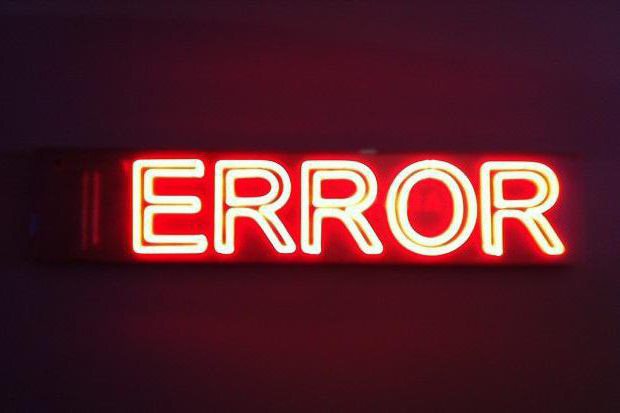
Потрібно правильно налаштувати файл hosts. Багато користувачів завантажують програми, які змінюють цей файл непомітно. Як вже було сказано вище, до таких програм відноситься Freedom, що дає можливість робити покупки в іграх, не витрачаючи жодної копійки. Якщо подібна програма використовується, то для початку її необхідно зупинити. Це робиться в налаштуваннях. Після зупинки її повністю видаляють. Для того, щоб вносити зміни до системні файли, необхідно мати права суперкористувача. Правильно відредагований файл hosts не повинен містити зайвих рядків. Все сміття, яке є у файлі, потрібно видалити. Для цього необхідно встановити програму, яка є менеджером файлів. З його допомогою треба перейти в кореневу директорію системи та знайти папку etc. Ось у ній знаходиться потрібний файл. Його можна відкрити як текст, а потім видалити в ньому все те, що не потрібно. Після збереження краще ще раз переконатися, що залишився лише один рядок, у якому написано «127.0.0.1 localhost». Коли все виконано відповідно до інструкції, можна спробувати запустити "Плей Маркет".
Скидання налаштувань
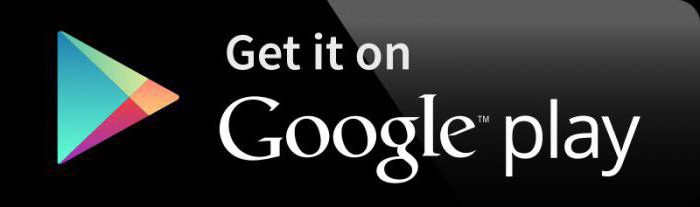
Все одно не запускається "Плей Маркет"? Що робити тепер? Є спосіб, який рекомендується застосовувати лише у крайньому випадку, коли інші не змогли допомогти у вирішенні проблеми. Це скидання настройок пристрою до заводських. Якщо виконувати цю процедуру, то вся інформація, що знаходиться на внутрішньому накопичувачі, повністю вийде. Попередньо найкраще зробити резервну копію для того, щоб після скидання можна було відновити всі дані. Щоб скинути налаштування, потрібно знайти відповідний пункт у параметрах пристрою. Після виконання операції все має працювати.
Підсумок
Магазин програм "Плей Маркет" є дуже потужним сервісом, що містить контент для мобільної операційної системи "Андроїд", що обслуговується Якщо він перестав працювати на пристрої користувача, то, ймовірно, сталася якась із проблем, описаних вище. Адже за працездатністю самого сервісу безперервно стежать сотні досвідчених програмістів, які за найменшої проблеми кинуть усі сили на її вирішення.
Після недавніх оновлень, багато користувачів стали отримувати у своєму Google Плей Маркет повідомлення - "Файл не знайдений". Ця помилка, в принципі, раніше в такому вигляді не зустрічалася і може спантеличити деяких користувачів Адррид пристроїв.
Помилка "Файл не знайдено" - це повідомлення в Play Market, що повідомляє про відсутність у пошуку файлу, що запитується. Причому, цілком імовірно, що файл не знайдено тільки для вашого регіону, в інших країнах програма або гра можуть бути доступні.
 Помилка «Файл не знайдено» у Плей Маркеті
Помилка «Файл не знайдено» у Плей Маркеті
Чому виникає помилка
Помилка може бути викликана багатьма причинами, серед яких можна виділити:
- Віддалений додаток з Маркета;
- Програма недоступна для вашого регіону;
- Невірно заданий пошук за назвою;
- Помилка синхронізації вашого облікового запису Google на пристрої;
- Проблема з доступом до Інтернету ( мобільна точкадоступу, Wi-Fi).
Як виправити помилку «Файл не знайдено»
Операційна система Androidаж ніяк не безгрішна. Багато смартфонів на її базі іноді видають різні помилки, нервуючи користувача. Мабуть, одна з найсерйозніших помилок пов'язана із Play Market. У деяких власників портативних гаджетів він раптово відмовляється функціонувати, хоча раніше чудово працював. Сьогоднішня стаття намагатиметься допомогти вам у поверненні до життя Google Play.
Необхідно розуміти, що сам собою клієнт Play Marketє звичайним додатком - це частина операційної системи, як можуть подумати деякі люди. У зв'язку з цим ніхто не застрахований від того, що клієнт вийде з ладу. Причини цього можуть бути різні.
Ця програма регулярно оновлюється. Якщо ж ви заборонили цей процес, незабаром ваш клієнт застаріє. Частково деякі люди не працюють Play Market саме з цієї причини. Хоча найчастіше спосіб оновити програму все ж таки залишається, в результаті чого працездатність клієнта відновлюється досить швидко.
Але найчастіше проблеми спричинені станом самої операційної системи. Якісь внутрішні процеси заважають працездатності Google Play, через що на екрані з'являється повідомлення з номером помилки. Цікаво, що цей номер найчастіше нічого не говорить навіть досвідченому професіоналу, який регулярно займається ремонтом смартфонів. У будь-якому випадку ви зможете змусити Play Market працювати, якщо скористаєтеся нашим посібником.
Насамперед перезавантажте пристрій. У багатьох випадках така проста дія вирішує проблему. Перейдіть до наступних пунктів лише за відсутності видимих змін після перезавантаження.
Скидання налаштувань програми Play Market
Як сказано вище, клієнт Google Play- це рядове додаток, який визначається виробником девайса. Тому вам ніхто не заборонить скинути налаштування клієнта, якщо той перестав працювати. Цей процес не відрізняється від скидання будь-якої іншої програми. А саме вам необхідно вчинити такі дії:
Крок 1.Зайдіть у « Налаштування».
Крок 2Перейдіть до розділу « Програми». Також він може мати назву « Диспетчер додатків».
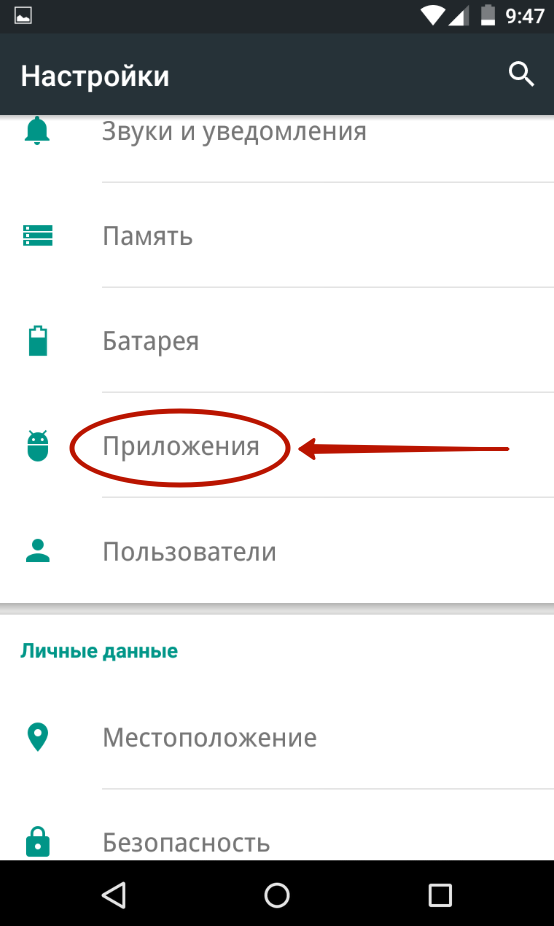
Крок 3Знайдіть у списку Play Маркет та натисніть на нього.
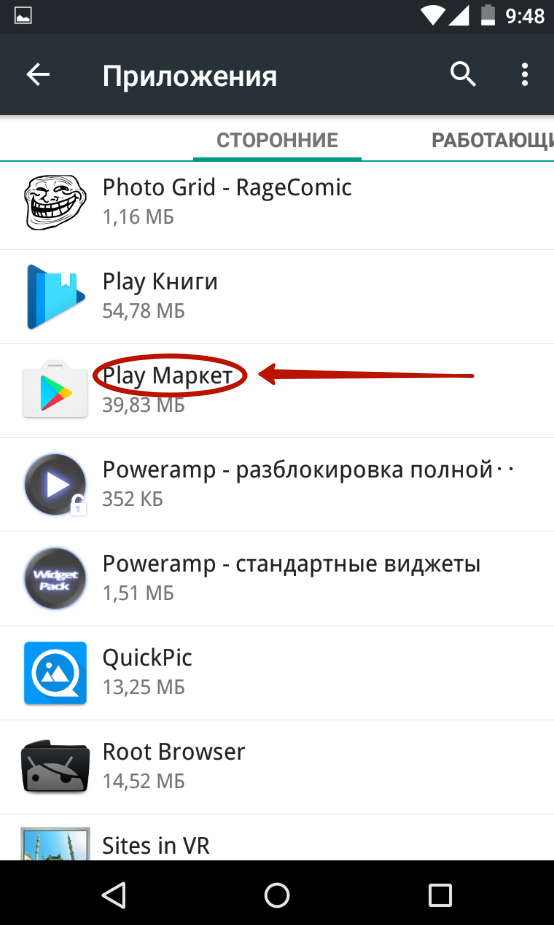
Крок 4.У вікні налаштувань натисніть по черзі на кнопки « Стерти дані» та « Очистити кеш».
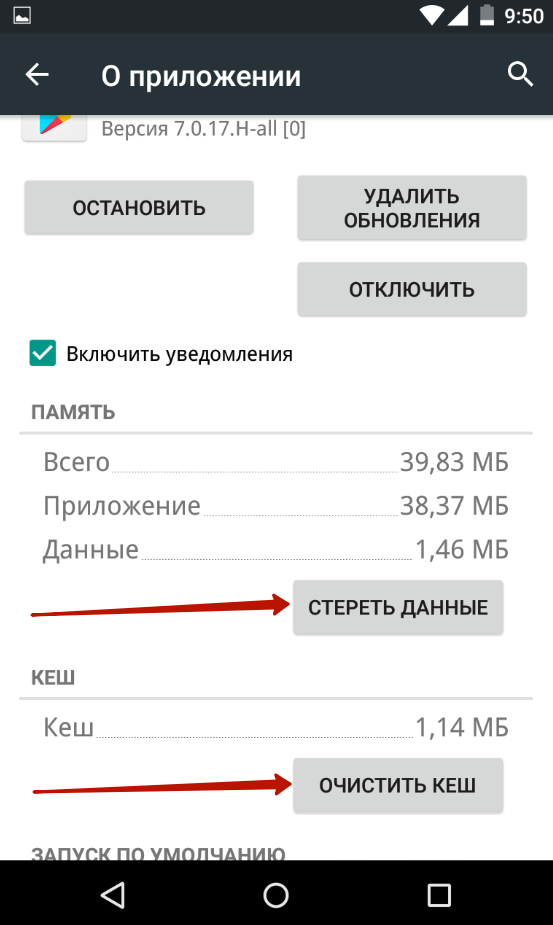
Зазвичай, саме цей спосіб вирішує проблему. Але в деяких випадках навіть він не допомагає.
Видалення оновлень Play Market
Якщо у вас не відкривається Плей Маркет навіть після видалення всіх його налаштувань, то потрібно спробувати позбавитися всіх оновлень програми, повернувши її в початковий стан. Для цього вам потрібно потрапити до описаного вище вікна налаштувань клієнта. У ньому слід натиснути кнопку « Видалити оновлення».

Через деякий час операційна системаусуне всі оновлення, які отримував клієнт Google Play. В результаті він стане таким самим, яким ви його запускали відразу після покупки смартфона, коли ви тільки ввели дані від свого облікового запису Google.
Робота з сервісами Google Play
Функціонування Play Market та багатьох інших встановлених додатківбезпосередньо залежить від стану програми « Сервіси Google Play». Її іконку ви не побачите у меню чи робочому столі. Однак ця програма запускається одночасно із включенням смартфона - саме вона займає досить великий обсяг оперативної пам'яті. Якщо у вас є проблеми не тільки з Play Market, але й з деякими іншими програмами, можна спробувати очистити налаштування «Сервісів Google Play». Для цього здійсніть такі дії, деякі з яких вже описувалися вище:
Крок 1.Зайдіть у « Налаштування».
Крок 2Потрапите до розділу під назвою « Диспетчер додатків» або « Програми».
Крок 3Натисніть на програму під назвою « Сервіси Google Play».
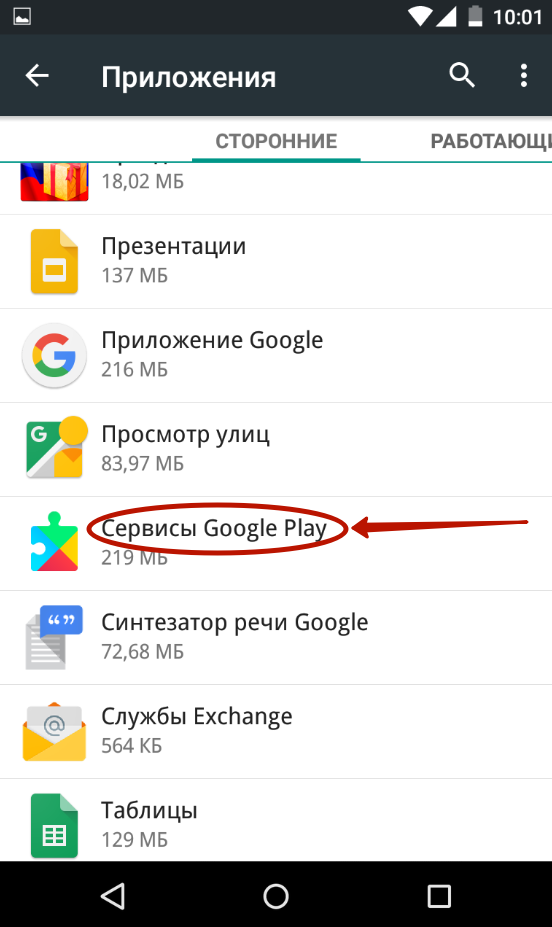
Крок 4.Натисніть на кнопку " Очистити кеш».
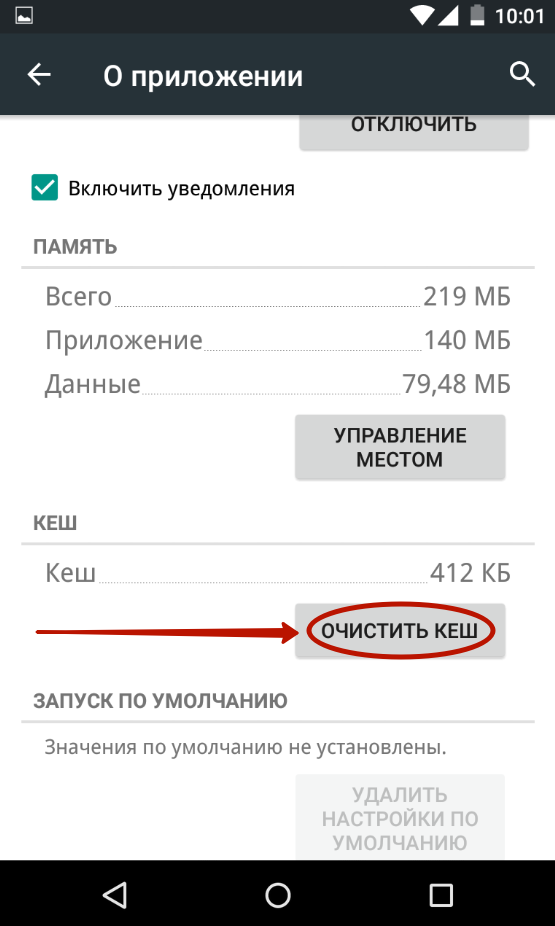
Перевірте працездатність Play Market. Цілком можливо, що проблему вирішено.
Робота з Google Services Framework
Іноді проблеми з Play Market можуть виникати через нестабільну роботу окремого процесу. Google Services Framework. Фактично його не можна вважати окремою програмою, але в «Диспетчері додатків» його знайти все ж таки можна. Отже, дерзайте:
Крок 1.Завітайте « Налаштування».
Крок 2Зайдіть у « Програми» або « Диспетчер додатків», Залежно від моделі смартфона.
Крок 3Перейдіть на вкладку « всі» та натисніть на Google Services Framework.
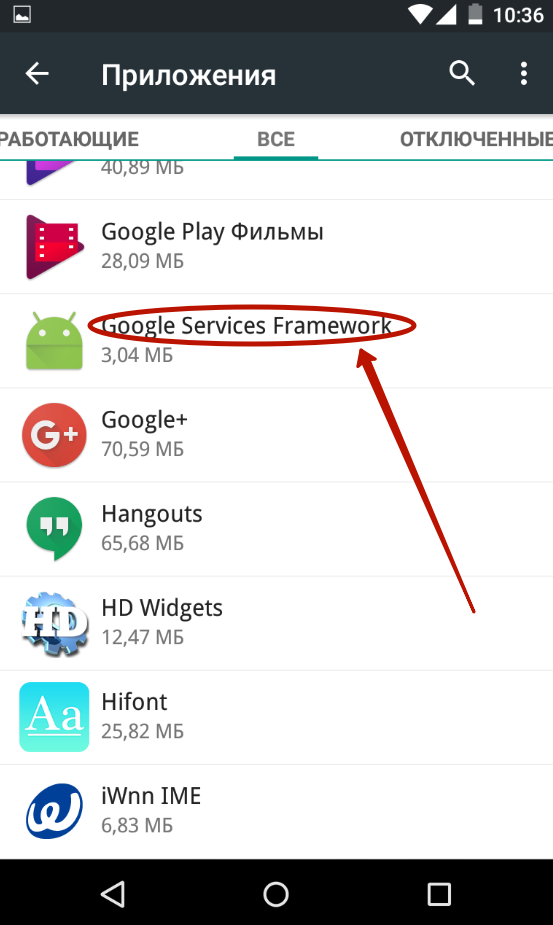
Крок 4.Тут натисніть на кнопки « Стерти дані» та « Очистити кеш».
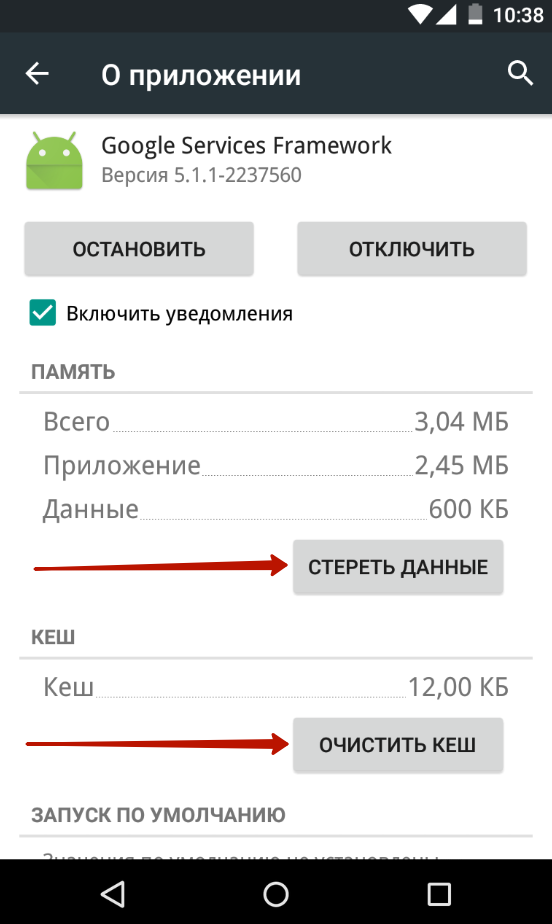
От і все. Це цілком може допомогти, хоча ймовірність цього не надто висока.
Інші сервіси
У тому ж «Диспетчері додатків» можна знайти й інші сервіси, від яких безпосередньо залежить робота Play Market. Якщо якийсь із цих сервісів вимкнений або нестабільно функціонує, то ви не зможете завантажити програму, а часом і зовсім не потрапите до Google Play.
Зайдіть на сторінку з налаштуваннями сервісу « Облікові записи Google», що знаходиться у вкладці « всі». Зверніть увагу, чи не вимкнено цей сервіс. Якщо це дійсно так, натисніть кнопку « увімкнути».
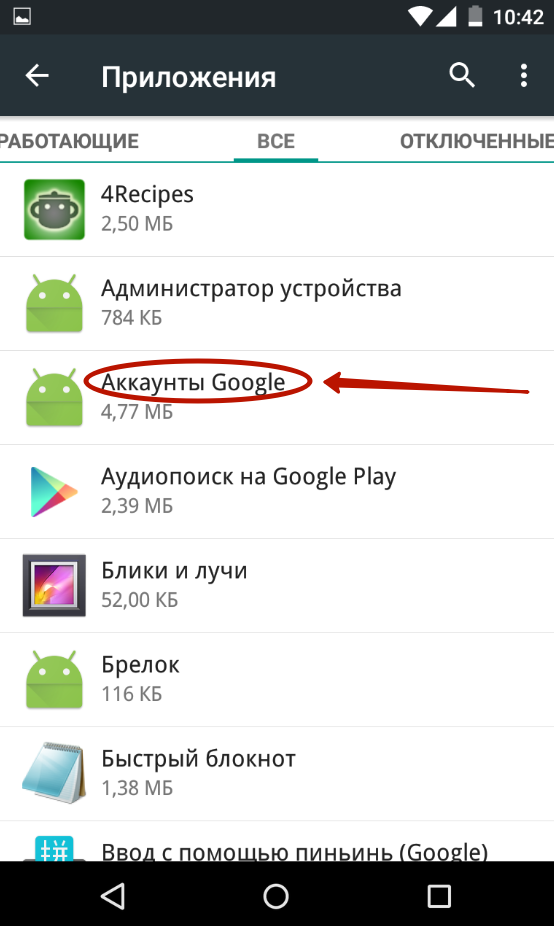
Так само перевірте « Диспетчер завантаження». Якщо його вимкнено, то натисніть на кнопку « увімкнути».
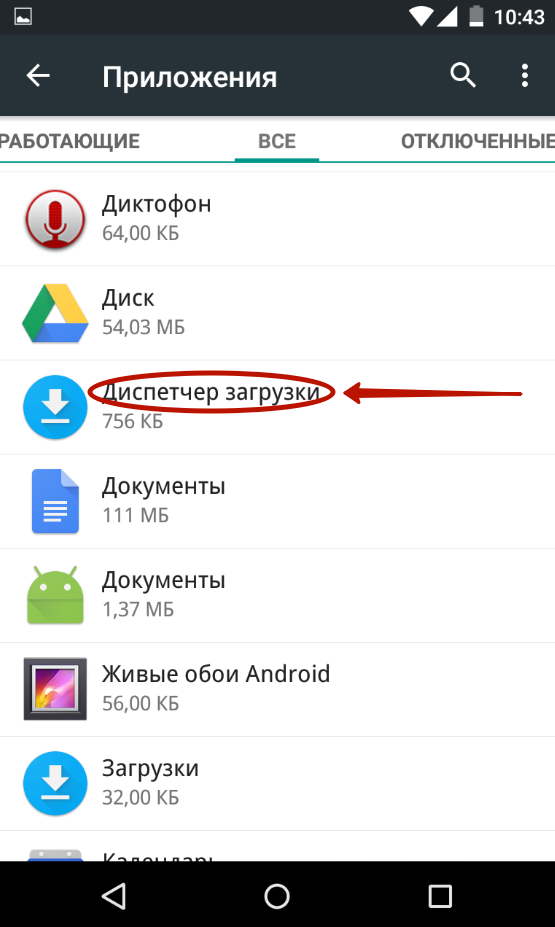
Відключити якісь із цих сервісів міг шкідливий додаток, в народі зване вірусом. Ось чому ми рекомендуємо вам ознайомитись зі статтею, яка розповідає про .
Видалення облікового запису Google та його відновлення
Якщо всі розглянуті вище способи не допомагають, доведеться вживати більш серйозних заходів. Наприклад, можна спробувати видалити свій обліковий запис Google, після чого створити його за новою. У деяких випадках це справді допомагає.
Тут ми не будемо детально розписувати методи видалення та створення облікового запису. Ми вже писали, що потрібно для цього зробити. Просто перейдіть за такими посиланнями:
Видалення програм, які блокують роботу Play Market
Існують спеціальні програми, які повністю блокують функціонування Play Market. Якщо ви якусь із програм підозрюєте у цьому, то видаліть її. Зокрема, слід усунути чи хоча б відключити Freedom. Ця програма дозволяє здійснювати внутрішньоігрові покупки безкоштовно, але натомість вона не дозволяє використовувати Google Play. Не забудьте перед видаленням програми натиснути в меню на кнопку « Stop».
Але на видаленні Freedom все не закінчиться. Після цього вам доведеться налаштувати файл hosts. Для доступу до нього необхідно. Якщо вони є, то встановіть файловий менеджер, здатний забиратися глибоко у систему. Це може бути ES Провідникабо менш страждає від реклами Root Browser. Далі запустіть файловий менеджер і перейдіть по дорозі /system/etc/.
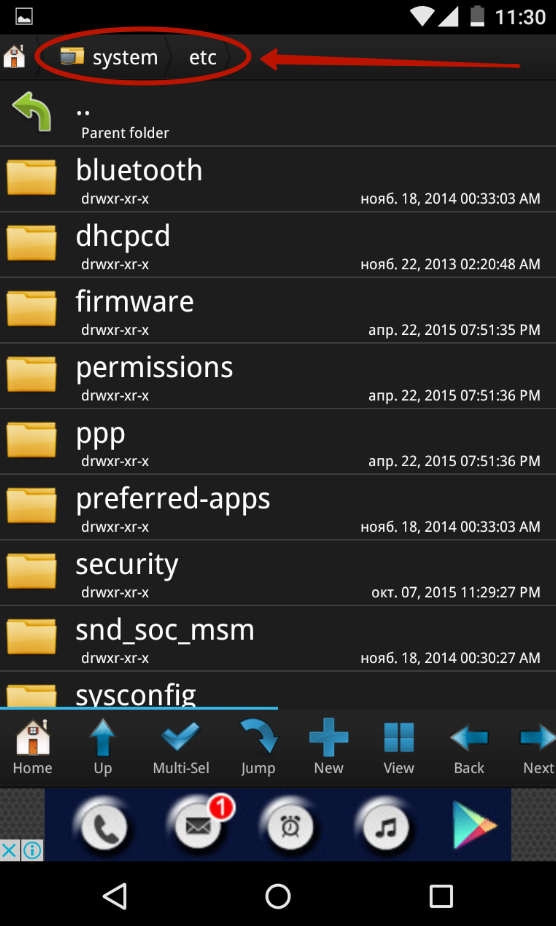
Знайдіть файл hosts(Він один з небагатьох, які не мають розширення) і натисніть на нього.

У випадку з Root Browser вам будуть запропоновані різні типифайлів. Виберіть " текстовий документ».
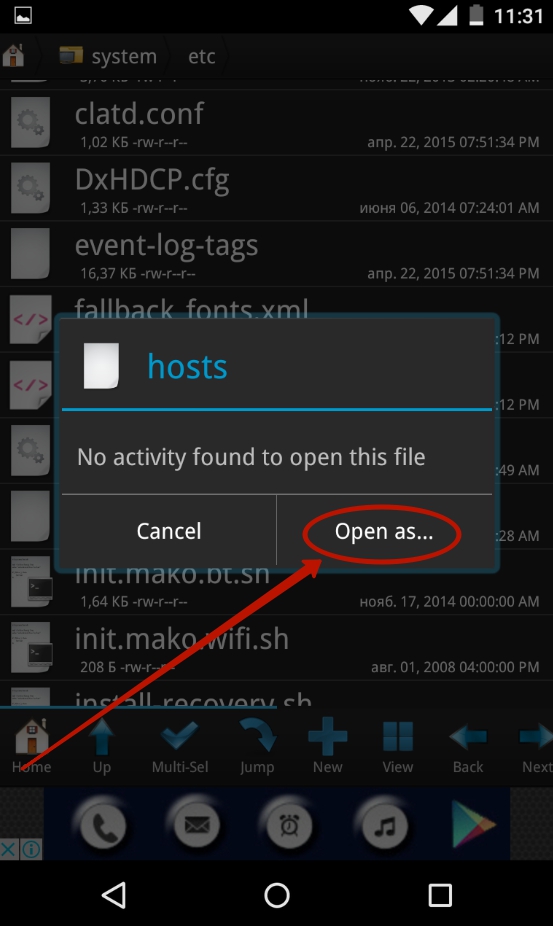
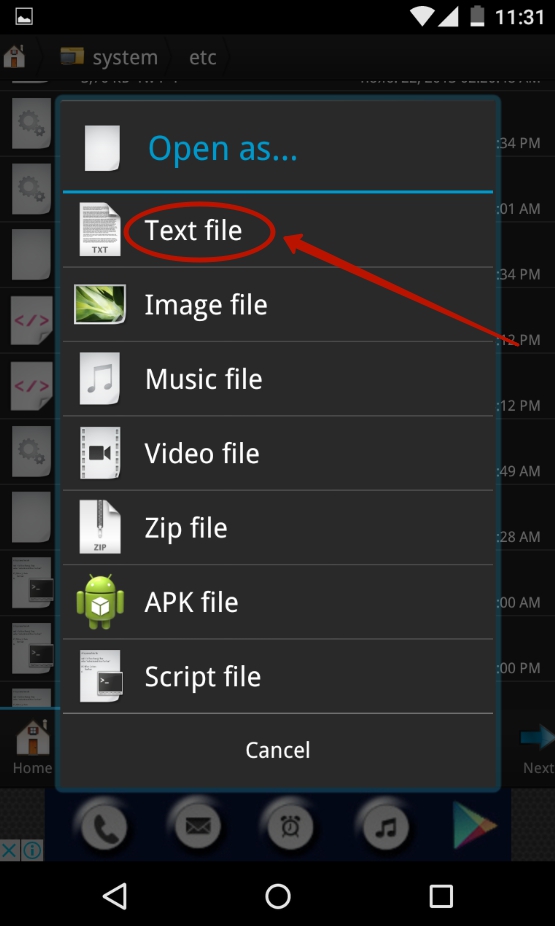
Виберіть програму, за допомогою якої ви редагуватимете цей файл. Це може бути абсолютно будь-який текстовий редактор. У нашому випадку вибір ліг на « Документи».
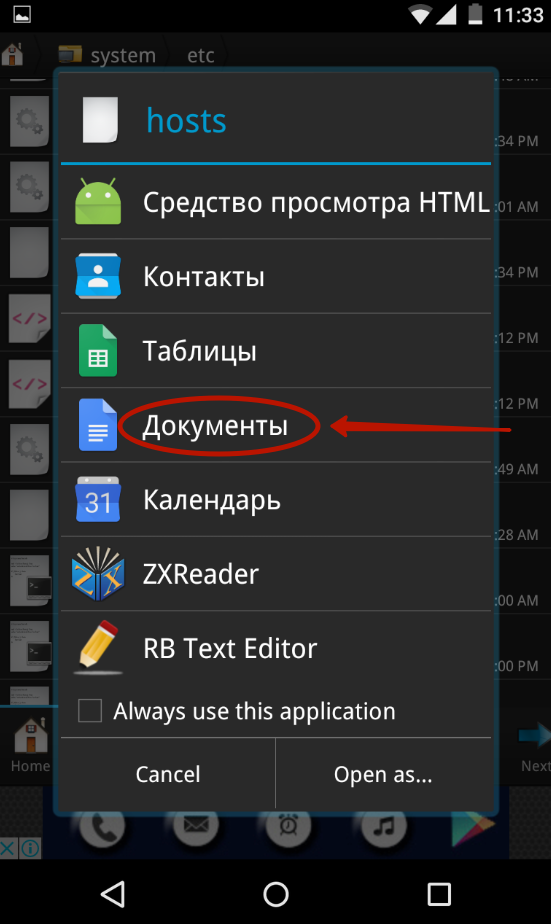
Залиште у файлі лише той рядок, який ви бачите на скріншоті. Якщо вона відсутня, пропишіть її.
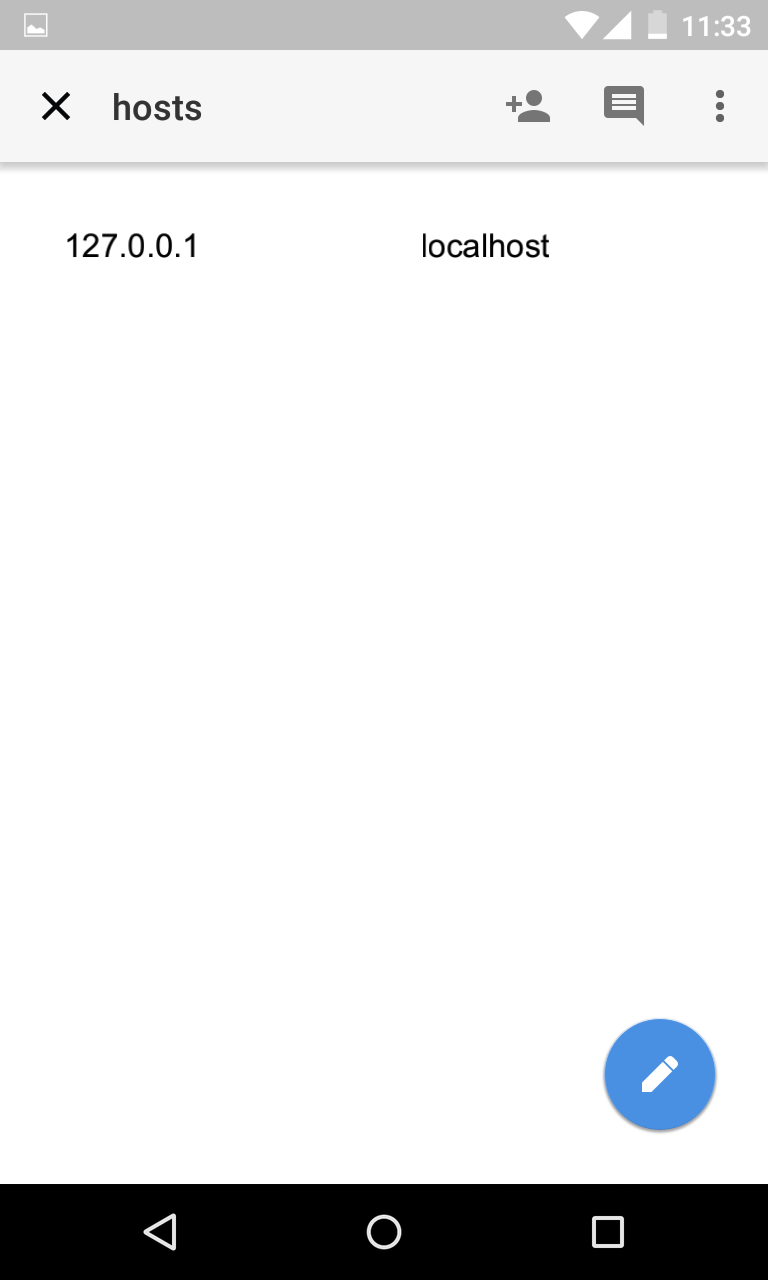
Повне скидання налаштувань
Якщо і вказані вище дії не допомогли, то доведеться . У нашій окремій статті є докладна інструкція, що описує всі ваші дії, необхідні для здійснення повного скидання.
Увага:так ви втратите все Файли користувача. Тому не зайвим буде, щоб потім повернути музику, фотографії, контакти та документи на смартфон.
Не допомагає цей спосіб лише у неймовірних випадках. Якщо після покупки смартфона Play Market функціонував, то і зараз його працездатність буде повернуто.
Інтернет-з'єднання та час
Насамкінець згадаємо ще пару причин, чому не запускається Плей Маркет на Андроїді. Перша полягає у відсутності інтернет-з'єднання. Перевірте ваш мобільний баланс. Також зайдіть в інтернет-браузер, щоб перевірити, чи він завантажує різні сайти. Також ви можете підключитися до мережі Wi-Fi, Зазвичай з її допомогою Play Market працює завжди.
Іншою причиною неполадок Google Play є неправильно налаштований час. Обов'язково виставте свій часовий пояс, інакше Play Market на це скаржитися. Також ви можете поставити галочку навпроти пунктів. Часовий пояс мережі» та « Дата та час мережі», у такому разі налаштування будуть виконуватися автоматично.










